“Mac Touch Bar가 표시되지 않음” 문제에 직면하고 있습니까? 당신의 대답이 '예'라면, 당신은 올바른 위치에 있습니다.
Mac Touch Bar는 Mac에서 실행 중인 작업이나 소프트웨어를 표시하는 키보드 상단의 작은 화면 표시줄입니다.
이 기능은 2016년 Mac Book Pro에 처음 도입되었습니다.
이는 보기에도 좋을 뿐 아니라 멀티 태스킹을 하는 사용자에게도 매우 유용한 뛰어난 기능입니다.
불행하게도 일부 사용자는 “Mac Touch Bar가 표시되지 않음” 또는 “Mac Touch Bar가 작동하지 않음”과 같은 문제에 직면하고 있습니다.
동일한 문제가 발생하더라도 걱정하지 마세요. 저희가 해결해 드리겠습니다.
이 가이드에서는 “Mac Touch Bar가 표시되지 않음”이 나타나는 이유와 이 문제를 해결하는 방법에 대해 알아봅니다.
Mac Touch Bar가 표시되지 않는 이유는 무엇입니까?
여러 가지 이유로 “Mac Touch Bar가 표시되지 않음” 문제가 발생할 수 있습니다.
가장 일반적인 이유는 다음과 같습니다.
- 응용 프로그램 버그.
- 오래된 버전의 macOS.
- 설정이 잘못되었습니다.
“Mac Touch Bar가 표시되지 않음” 문제를 해결하는 방법
“Mac Touch Bar가 표시되지 않음” 문제가 발생한 경우 다음 방법을 사용하여 이 문제를 해결하십시오.
맥 재시동
대부분의 경우 Mac을 재시동하면 이와 같은 문제가 해결됩니다.
이는 간단한 방법인 것처럼 보이지만 대부분의 기술적인 문제와 오류를 해결할 수 있습니다.
이렇게 하면 Mac에 존재하는 모든 일시적인 버그와 결함이 해결되고 이로 인해 발생하는 모든 문제가 해결됩니다.
따라서 장치를 다시 시작하여 “Mac Touch Bar가 표시되지 않음” 문제 해결을 시작할 수 있습니다.
설정 확인
Touch Bar 설정이 올바르지 않으면 실행 중인 작업이 표시되지 않습니다.
Mac을 다시 시작해도 문제가 해결되지 않으면 다음으로 할 수 있는 일은 Touch Bar 설정을 확인하는 것입니다.
Touch Bar 설정을 찾으려면 시스템 설정 > 키보드로 이동하세요.
그러면 팝업창이 열리며 해당 항목을 선택해야 합니다. “앱 컨트롤” 옆에 있는 드롭다운 메뉴에서 “터치바 쇼” 그리고 켜기 “컨트롤 스트립 표시”.
시스템 업데이트 확인
오래된 버전의 macOS를 사용하고 있고 보류 중인 업데이트가 있는 경우 이것이 바로 이 문제에 직면한 이유일 것입니다.
이 경우 macOS를 업데이트하여 문제를 해결할 수 있습니다.
macOS를 확인하고 업데이트하려면 다음으로 이동하세요. 설정 > 일반 > 소프트웨어 업데이트.

사용 가능한 업데이트가 있으면 화면의 지시에 따라 설치하고 문제가 해결되었는지 확인하세요.
터치바 재설정
Touch Bar 설정이 올바르고 최신 버전의 macOS를 실행 중인 경우 Touch Bar를 재설정해야 합니다.
활동 모니터 또는 터미널을 사용하는 두 가지 방법을 사용하여 Touch Bar를 재설정할 수 있습니다.
아래에서는 Touch Bar를 재설정하는 두 가지 방법에 대한 단계를 언급했습니다.
두 방법 모두 동일한 작업을 수행하며, Touch Bar를 다시 보고 싶은 방법을 선택할 수 있습니다.
활동 모니터를 사용하여 Touch Bar 재설정
- 먼저 활동 모니터.
- 하기 위해서. 이동 응용프로그램 > 유틸리티.
- 여기에서 활동 모니터를 찾아 두 번 클릭하여 엽니다.
- 여기서는 “터치바서버” 선택하세요.
- 그런 다음 클릭 '엑스' 실행을 중지하려면 도구 모음에서
- 지금, “그만두다” TouchBarServer가 자동으로 다시 시작되고 문제가 해결됩니다.

- 그게 다야.
터미널을 사용하여 Touch Bar 재설정
- 응용 프로그램 > 유틸리티로 이동하여 터미널을 엽니다.
- 다음 명령을 입력하십시오.
sudo pkill touchbarserver
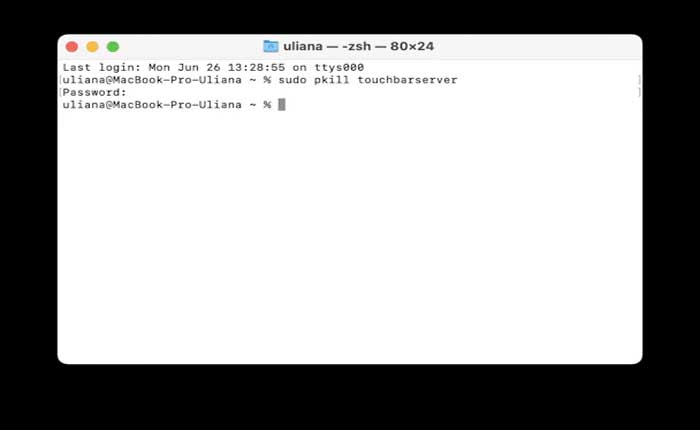
- 메시지가 나타나면 관리자 비밀번호를 입력하고 Enter 키를 누르세요.
- 터미널을 닫고 문제가 해결되었는지 확인하세요.
- 그게 다야.
새로 고침 컨트롤 스트립
컨트롤 스트립을 새로 고칠 수도 있습니다.
그렇게 하려면 터미널을 열고 다음을 입력하세요. killall ControlStrip
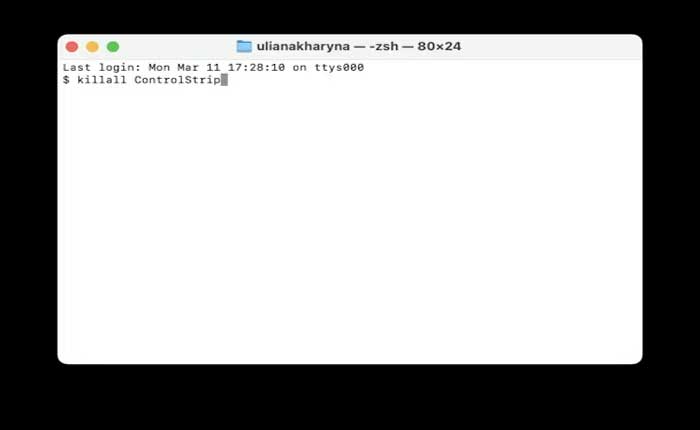
Enter 키를 누르면 Mac의 Control Strip이 새로 고쳐집니다.
이상입니다. 이 가이드가 “Mac Touch Bar가 표시되지 않음” 문제를 해결하는 데 도움이 되기를 바랍니다.

